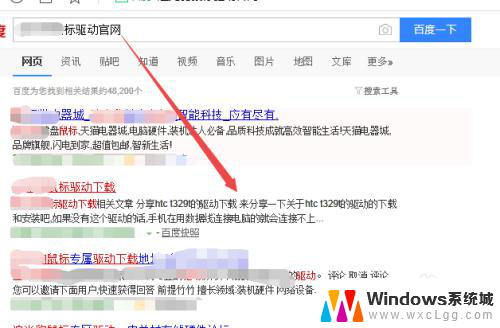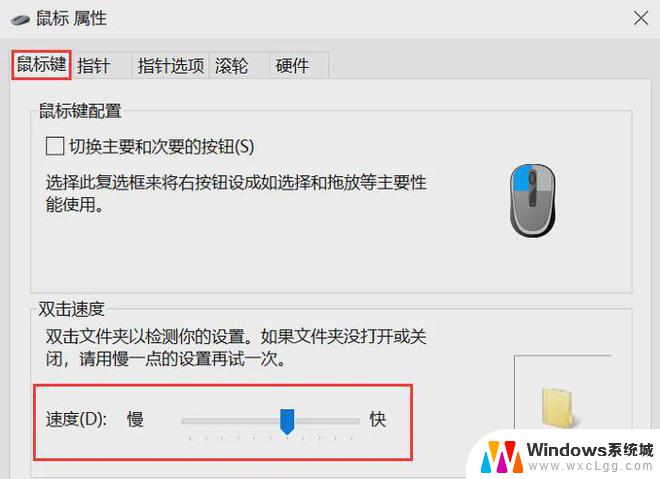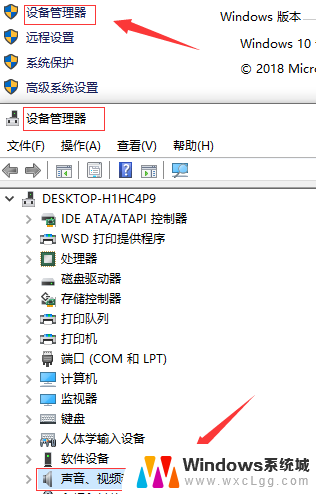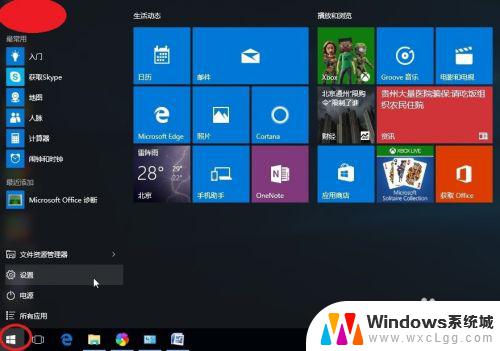怎么样安装鼠标驱动 如何在电脑上安装新买的鼠标驱动
更新时间:2024-01-17 09:48:01作者:xtyang
在现代社会中鼠标已经成为我们电脑使用的必需品之一,当我们购买了一只新鼠标后,如何正确地安装鼠标驱动却成为了许多人的困扰。鼠标驱动的安装对于鼠标的正常运行至关重要,因此掌握正确的安装方法显得尤为重要。接下来就让我们一起来探究在电脑上安装新买的鼠标驱动的方法吧。
方法如下:
1.方法一:需要专门的驱动
根据所购买鼠标的品牌,然后在网上找到它的官网。进去找到对应的型号,将它的驱动下载下来。
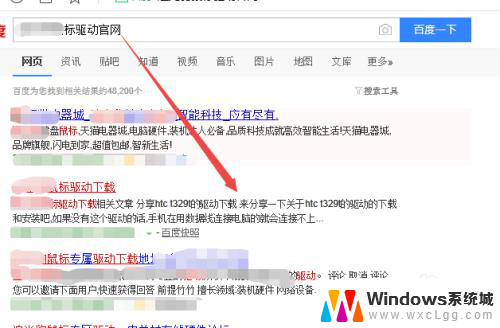
2.插入鼠标,然后找到刚才下载好的程序,运行它,在打开的安装界面中点击 下一步。

3.然后在打开的页面中根据实际需要设置要安装的文件夹,然后点击下一步。
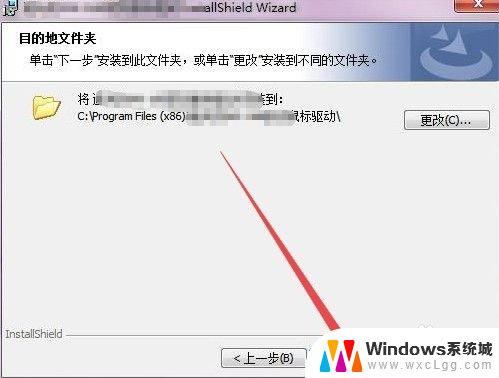
4.然后点击安装按钮,安装的过程需要一定的时间。
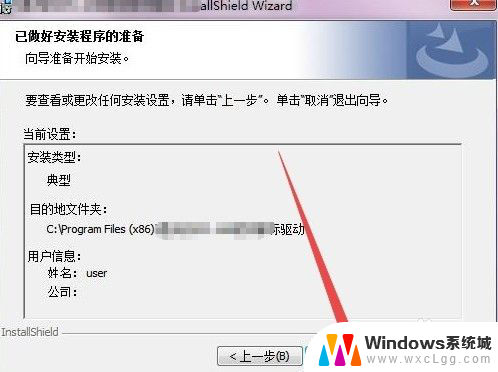
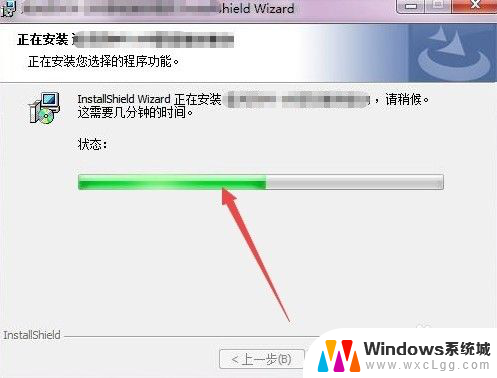
5.一会之后,安装完成了。然后点击完成按钮,这个时候,可以看到鼠标可以正常使用了。

6.方法二:对于普通的鼠标
普通的游戏鼠标是不需要下载驱动的,将鼠标插入到电脑的USB接口中。然后它就会自动安装驱动了,一会之后,安装完成了。然后就可以正常使用鼠标了。
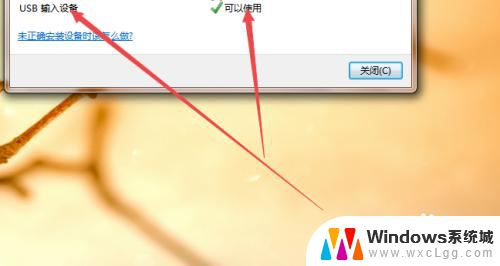
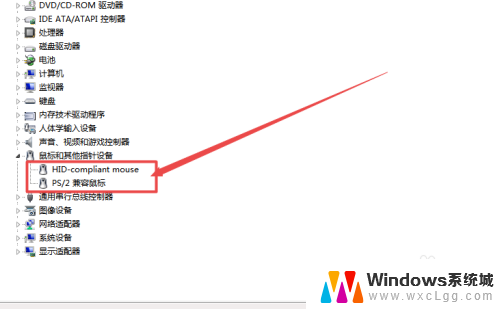
以上是安装鼠标驱动的步骤,如果有任何疑问,用户可以按照小编的方法进行操作,希望这对大家有所帮助。